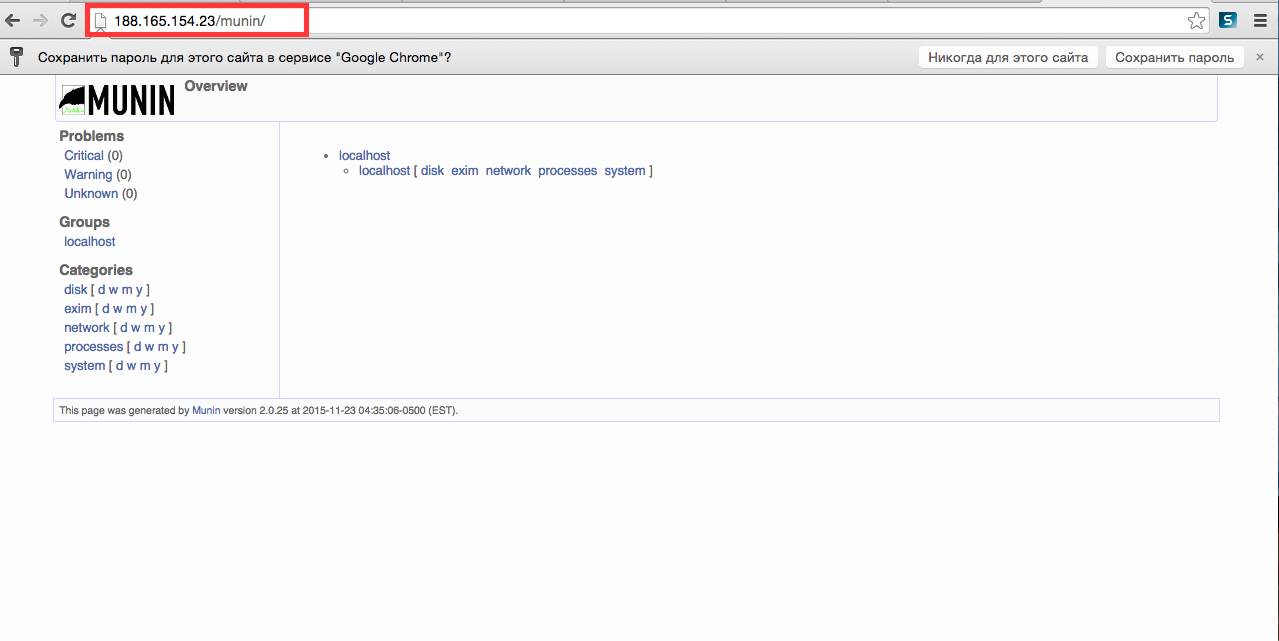Установка Munin на CentOS 6
В этой статье, мы поговорим об установке Munin на CentOS 6. Начнем с того, что Munin, это система которая используется для мониторинга компьютеров. Она бесплатная, написана с открытым исходным кодом на Perl. Свой результат Munin отображает через графики, для этого использует RRDtool. Главная задача системы это предупреждение пользователей о возникших проблемах, второй раз, когда проблем была уже решена. Большой плюс в том, что после установки системы большое количество плагинов вы сразу сможете использовать.
Перед началом установки Munin, напомним, что при установке утилиты на чистый VPS вам необходимо сначала установить сервер Apache и php. Как это сделать можете узнать здесь.
Далее, вам нужно установить Epel, отмечаем что установки этого репозитория будет зависеть от версии вашей CentOS. Вся информация по установке Epel находится в статье установка репозитория Epel на CentOS.
Возвращаясь к нашему примеру, мы разберем установку Epel CentOS6 64 бит:
rpm -ivh http://download.fedoraproject.org/pub/epel/6/x86_64/epel-release-6-8.noarch.rpm
И только теперь, мы можем перейти к установке самой утилиты Munin на CentOS 6. Поскольку Munin является системой клиент-сервер, поэтому прописываем команду для установки сразу обоих компонентов:
yum -y install munin munin-node
Далее, проводим работу в файлах конфигурации. Сперва редактируем один:
/etc/httpd/conf.d/munin.conf, добавляя Alias:
cat /etc/httpd/conf.d/munin.conf | grep -v '#'
Alias /munin /var/www/html/munin
<directory /var/www/html/munin>
AuthUserFile /etc/munin/munin-htpasswd
AuthName "Munin"
AuthType Basic
require valid-user
ExpiresActive On
ExpiresDefault M310
</directory>
ScriptAlias /munin-cgi/munin-cgi-graph /var/www/cgi-bin/munin-cgi-graph
Далее, редактируем второй файл:
/etc/munin/munin.conf.
Здесь нужно раскомментировать строки, как указано ниже:
# The next three variables specifies where the location of the RRD
# databases, the HTML output, logs and the lock/pid files. They all
# must be writable by the user running munin-cron. They are all
# defaulted to the values you see here.
#
dbdir /var/lib/munin
htmldir /var/www/html/munin
logdir /var/log/munin
rundir /var/run/munin
Следующим этапом идет проверка прав доступа, должен быть munin
ls -l /var/www/html/munin
3 drwxr-xr-x 2 munin munin 4096 Sep 23 15:33 static2 total 4
Теперь, нам нужно создать пользователя admin и пароль для доступа.
# htpasswd -cm /etc/munin/munin-htpasswd admin
new password
3 Re-type new password:
4 Adding password for user admin
После, проверяем конфигурацию сервера Apache
httpd –t
Syntax OK
service httpd restart
Переходим к запуску Munin клиента:
service munin-node status
munin-node is stopped
service munin-node start
Добавляем в автозапуск:
4 Starting Munin Node:
ls -l /var/www/html/munin/chkconfig munin-node on
drwxr-xr-x 2 munin munin 4096 Sep 23 15:33 statictotal 4
Теперь, после проведения всех манипуляций нам нужно перезапустить работу сервера командой
Reboot
После чего, подключаемся снова через ssh и рестартуем работу веб-сервера Apache. Теперь, можете проверить результат, вбив свой IP/ munin
Наш пример: http://188.165.154.23/munin/
Установленная система Munin будет выглядеть так: